מְחַבֵּר:
John Pratt
תאריך הבריאה:
11 פברואר 2021
תאריך עדכון:
1 יולי 2024

תוֹכֶן
- לדרוך
- שיטה 1 מתוך 3: הבנת VLOOKUP
- שיטה 2 מתוך 3: להבין את ערכי VLOOKUP
- שיטה 3 מתוך 3: שימוש ב- VLOOKUP
- טיפים
נראה כי השימוש בפונקציה VLOOKUP ב- Microsoft Excel מיועד רק למקצוענים, אך למעשה זה ממש קל לעשות זאת. רק על ידי למידת מעט קוד, אתה יכול להקל על קבלת מידע מכל גיליון אלקטרוני.
לדרוך
שיטה 1 מתוך 3: הבנת VLOOKUP
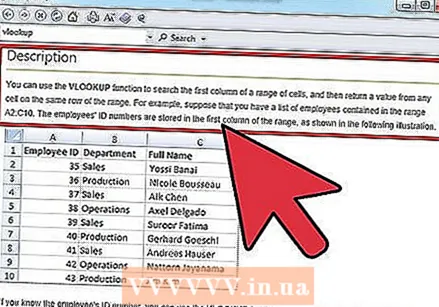 דע מתי להשתמש ב- VLOOKUP. VLOOKUP היא פונקציה ב- Excel המאפשרת להקליד את הערך של התא כדי למצוא את הערך של התא המתאים באותה שורה.
דע מתי להשתמש ב- VLOOKUP. VLOOKUP היא פונקציה ב- Excel המאפשרת להקליד את הערך של התא כדי למצוא את הערך של התא המתאים באותה שורה. - השתמש בזה אם אתה מחפש נתונים בגיליון אלקטרוני גדול או אם אתה מחפש נתונים חוזרים.
- דמיין שאתה מורה עם רשימת תלמידים ב- Excel. אתה יכול להשתמש ב- VLOOKUP כדי להקליד את שם התלמיד ולקבל מיד את הציון שלו מתא מתאים.
- VLOOKUP שימושי אם אתה עובד בתחום הקמעונאות. אתה יכול לחפש פריט לפי שמו ותקבל את מספר הפריט או המחיר כתוצאה מכך.
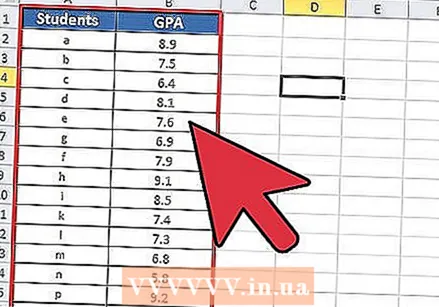 וודא שהגיליון האלקטרוני שלך מאורגן כהלכה. ה- "v" ב- VLOOKUP מייצג "אנכי". המשמעות היא שעל הגיליון האלקטרוני שלך להיות מסודרים ברשימות אנכיות, מכיוון שהפונקציה רק מחפשת עמודות ולא שורות.
וודא שהגיליון האלקטרוני שלך מאורגן כהלכה. ה- "v" ב- VLOOKUP מייצג "אנכי". המשמעות היא שעל הגיליון האלקטרוני שלך להיות מסודרים ברשימות אנכיות, מכיוון שהפונקציה רק מחפשת עמודות ולא שורות. 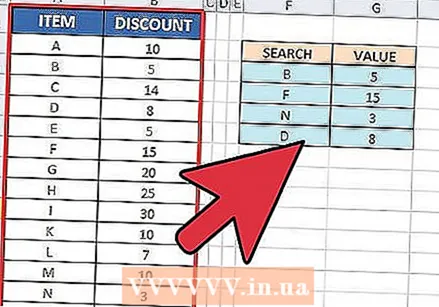 השתמש ב- VLOOKUP כדי למצוא הנחה. אם אתה משתמש ב- VLOOKUP עבור העסק, תוכל לעצב אותו לטבלה המחשבת את המחיר או ההנחה על פריט מסוים.
השתמש ב- VLOOKUP כדי למצוא הנחה. אם אתה משתמש ב- VLOOKUP עבור העסק, תוכל לעצב אותו לטבלה המחשבת את המחיר או ההנחה על פריט מסוים.
שיטה 2 מתוך 3: להבין את ערכי VLOOKUP
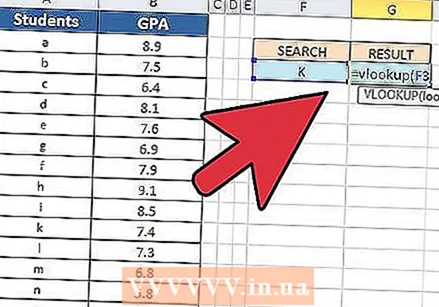 הבן את "ערך החיפוש.זהו התא ממנו מתחילים; שם אתה מזין את הקוד עבור VLOOKUP.
הבן את "ערך החיפוש.זהו התא ממנו מתחילים; שם אתה מזין את הקוד עבור VLOOKUP. - זהו מספר התא, כגון F3. הכוונה היא למיקום החיפוש.
- אתה מזין את הקוד של VLOOKUP כאן. לא משנה מה ערך החיפוש שתזין כאן חייב להגיע מהעמודה הראשונה של הגיליון האלקטרוני שלך.
- כדאי להסיר את זה כמה תאים משאר גליון העבודה כדי לא לבלבל את זה עם שאר הנתונים.
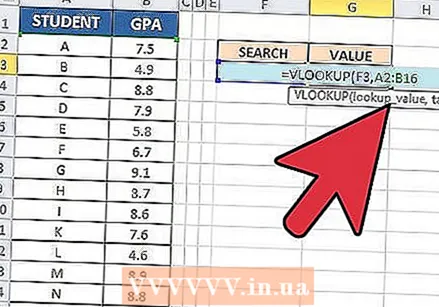 להבין מהי "מטריצת השולחן". אלה התאים של כל טווח הנתונים.
להבין מהי "מטריצת השולחן". אלה התאים של כל טווח הנתונים. - המספר הראשון הוא הפינה השמאלית העליונה של גליון העבודה והמספר השני הוא הפינה השמאלית התחתונה של הנתונים שלך.
- אנו לוקחים שוב את הדוגמה של המורה ורשימת התלמידים. נניח שיש לך 2 עמודות. בראשון שמות התלמידים ובשני הציון הממוצע שלהם. אם יש לך 30 תלמידים, החל מ- A2, העמודה הראשונה של A2-A31 תפעל. העמודה השנייה עם המספרים עוברת מ- B2-B31. אז מערך הטבלה הוא A2: B31.
- ודא שאתה לא כולל את כותרות העמודות. פירוש הדבר שאינך כולל את השם של כל עמודה במטריצת הטבלה שלך, כגון "שם התלמיד" ו- "ממוצע. דמות". אלה יהיו ככל הנראה A1 ו- B1 בגליון העבודה שלך.
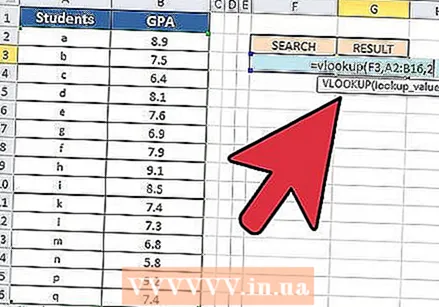 מצא את "אינדקס העמודות.זהו מספר העמודה בה אתה מחפש את הנתונים.
מצא את "אינדקס העמודות.זהו מספר העמודה בה אתה מחפש את הנתונים. - כדי ש- VLOOKUP יעבוד תצטרך להשתמש במספר העמודות ולא בשם. כך שגם אם אתה מחפש את הציונים הממוצעים של התלמידים, אתה עדיין שם "2" כמספר אינדקס העמודות, מכיוון שהציון הממוצע נמצא בעמודה זו.
- אל תשתמש באות לשם כך, רק במספר השייך לעמודה. VLOOKUP לא יזהה "B" כעמודה הנכונה, רק "2".
- יתכן שתצטרך לספור ממש איזו עמודה להשתמש כאינדקס העמודות אם אתה עובד עם גיליון אלקטרוני גדול מאוד.
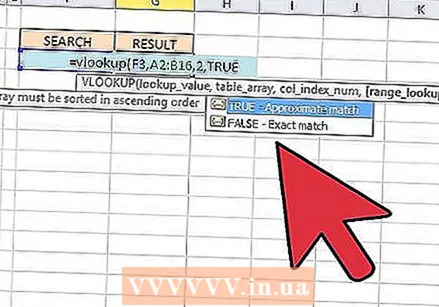 להבין מה פירוש "גישה". זה החלק של VLOOKUP שבו אתה יכול לציין אם אתה מחפש מספר מדויק או מספר משוער.
להבין מה פירוש "גישה". זה החלק של VLOOKUP שבו אתה יכול לציין אם אתה מחפש מספר מדויק או מספר משוער. - אם אתה רוצה מספר מדויק ולא מספר שעוגל, עליך לציין "FALSE" בפונקציה VLOOKUP.
- אם אתה מעוניין בערך משוער שעוגל או הושאל מהתא השכן, הכנס את הפונקציה "TRUE".
- אם אינך בטוח מה אתה צריך, בדרך כלל בטוח להשתמש ב" FALSE "כדי לקבל תשובה מדויקת לחיפוש בגליונות העבודה שלך.
שיטה 3 מתוך 3: שימוש ב- VLOOKUP
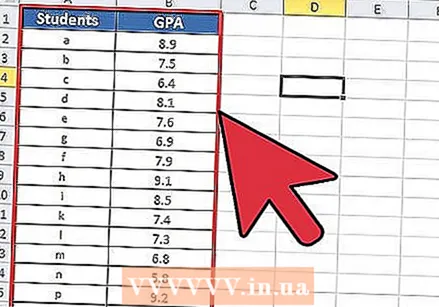 צור את גליון העבודה. אתה זקוק לפחות לשתי עמודות נתונים כדי שפונקציית VLOOKUP תפעל, אך תוכל להשתמש בכמה שתרצה
צור את גליון העבודה. אתה זקוק לפחות לשתי עמודות נתונים כדי שפונקציית VLOOKUP תפעל, אך תוכל להשתמש בכמה שתרצה 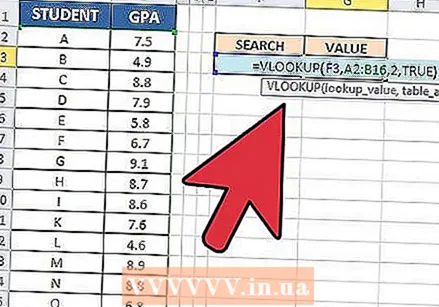 בתא ריק, הקלד את הנוסחה VLOOKUP. בתא, הזן את הנוסחה הבאה: = VLOOKUP (lookupvalue, table_array, column_index_num, [approximate]).
בתא ריק, הקלד את הנוסחה VLOOKUP. בתא, הזן את הנוסחה הבאה: = VLOOKUP (lookupvalue, table_array, column_index_num, [approximate]). - אתה יכול להשתמש בכל תא שאתה רוצה לשם כך, אך הקפד להשתמש בערך התא הזה כ"ערך החיפוש "בקוד הפונקציה שלך.
- עיין במדריך לעיל למידע על מה כל אחד מהערכים בפונקציה צריך לעשות. אנו עוקבים אחר הדוגמה של רשימת הסטודנטים עם הערכים שנדונו קודם לכן, מה שגורם לנוסחת VLOOKUP להיראות כך: = VLOOKUP (F3, A2: B32,2, FALSE)
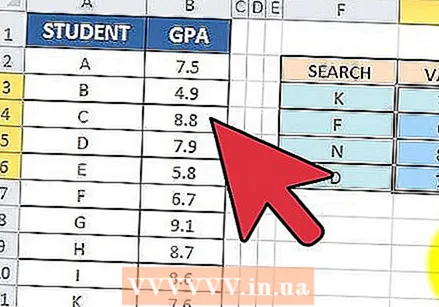 הרחב את VLOOKUP כדי לכלול יותר תאים. בחר את התא בקוד VLOOKUP. בפינה השמאלית התחתונה, בחר את ידית התא וגרור אותה כדי לכלול תא אחד או יותר במטריקס.
הרחב את VLOOKUP כדי לכלול יותר תאים. בחר את התא בקוד VLOOKUP. בפינה השמאלית התחתונה, בחר את ידית התא וגרור אותה כדי לכלול תא אחד או יותר במטריקס. - זה מאפשר לך לחפש באמצעות VLOOKUP, מכיוון שאתה זקוק לפחות לשתי עמודות לצורך קלט / פלט נתונים.
- אתה יכול למקם את המטרה של כל תא בתא סמוך (אך לא משותף). לדוגמא, בצד שמאל של הקורס בו אתה מחפש סטודנט, אתה יכול לשים את "שם התלמיד".
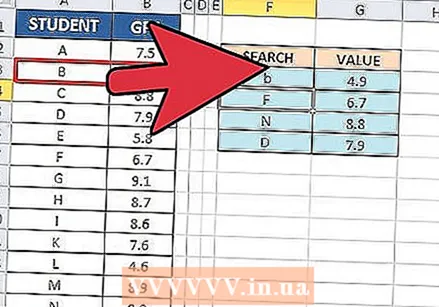 בדוק VLOOKUP. אתה עושה זאת על ידי הזנת ערך החיפוש. בדוגמה, זה שם התלמיד, שהוזן באחד התאים כפי שנכלל בקוד VLOOKUP. לאחר מכן, VLOOKUP אמור להחזיר באופן אוטומטי את הציון הממוצע של התלמיד בתא הסמוך.
בדוק VLOOKUP. אתה עושה זאת על ידי הזנת ערך החיפוש. בדוגמה, זה שם התלמיד, שהוזן באחד התאים כפי שנכלל בקוד VLOOKUP. לאחר מכן, VLOOKUP אמור להחזיר באופן אוטומטי את הציון הממוצע של התלמיד בתא הסמוך.
טיפים
- כדי למנוע מקוד VLOOKUP לשנות את ערך התא כשאתה עורך או מוסיף תאים בטבלה, שים "$" לפני כל אות / מספר במערך הטבלה שלך. לדוגמה, קוד ה- VLOOKUP שלנו משתנה ל- = VLOOKUP (F3, $ A $ 2: $ B $ 32.2, FALSE)
- אל תכלול רווחים לפני או אחרי הנתונים בתאים, או מרכאות לא שלמות ולא עקביות.



